綠葉字體:用PS制作葉子組成的立體字(5)
文章來源于 UI中國,感謝作者 米夏小雨 給我們帶來經精彩的文章!設計教程/PS教程/文字特效2019-02-26
步驟15 葉子看起來有點模糊, 所以讓我們給它添加一個非常微妙的銳化。轉到 濾鏡 銳化 智能銳化, 并使用以下設置: 數量: 66% 半徑: 0.5 像素 步驟16 現在讓我們把葉子變得更綠一點。我們將使用漸變映射調整層。選擇
步驟15
葉子看起來有點模糊, 所以讓我們給它添加一個非常微妙的銳化。轉到 "濾鏡" > "銳化" > 智能銳化, 并使用以下設置:
數量: 66%
半徑: 0.5 像素

步驟16
現在讓我們把葉子變得更綠一點。我們將使用漸變映射調整層。選擇 "葉子" 圖層, 然后轉到 "窗口" > "調整"。然后單擊 "創建新的漸變" 圖標以創建新的漸變地圖圖層。
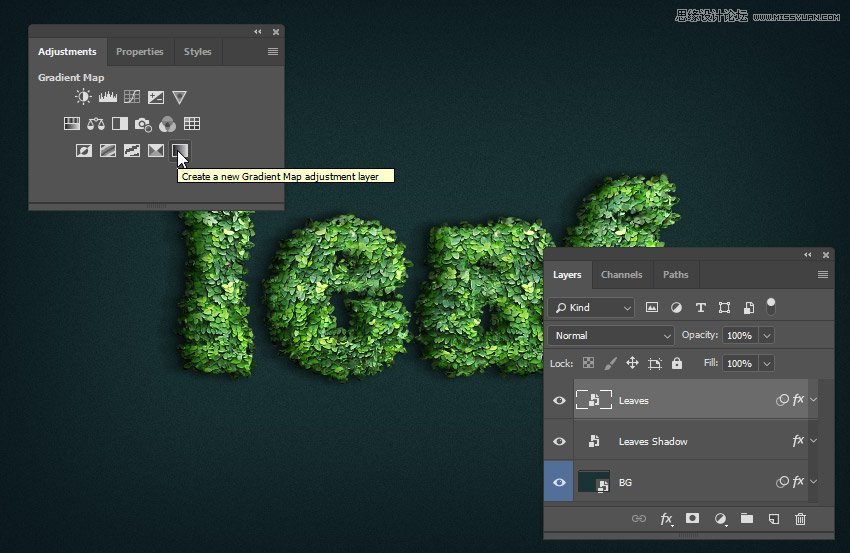
步驟17
將 "漸變映射" 圖層重命名為 "葉子顏色", 并將其不透明度更改為50%。之后, 右鍵單擊同一圖層, 然后選擇 "創建剪裁蒙版"。然后雙擊其縮略圖以打開 "屬性" 面板。
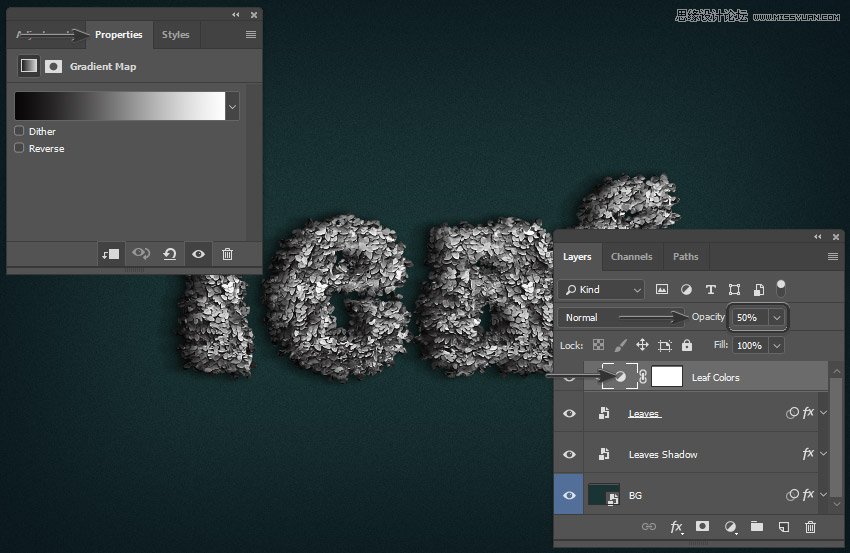
步驟18
單擊漸變欄并使用以下設置對其進行編輯:
第一: #031000 位置: 5%
第二: #054c2b 位置: 26%
第三: #106905 位置: 42%
第四: #86ff5c 位置: 87%
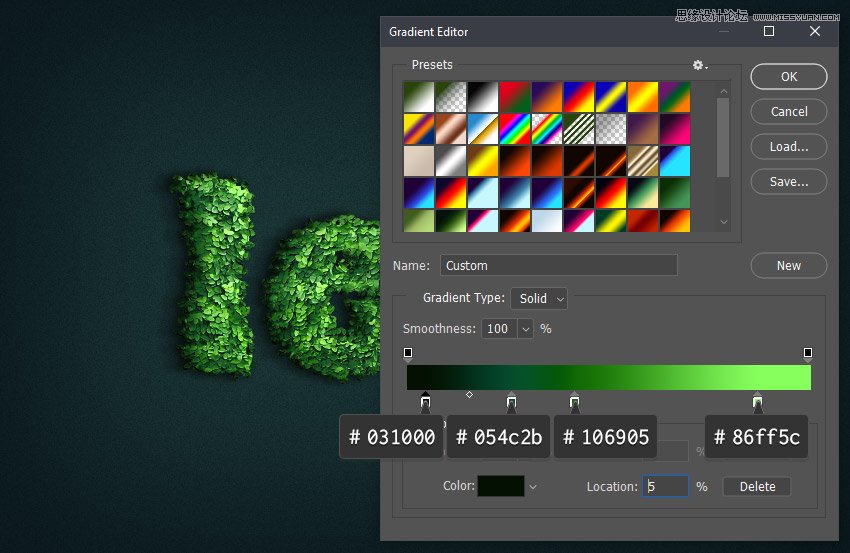
4.完成作品并加點點綴
步驟1
讓我們在文本下面創建一個非常簡單的陰影。選擇圓角矩形工具 (u), 并在 "葉子陰影" 圖層的正下方創建一個黑色水平矩形。
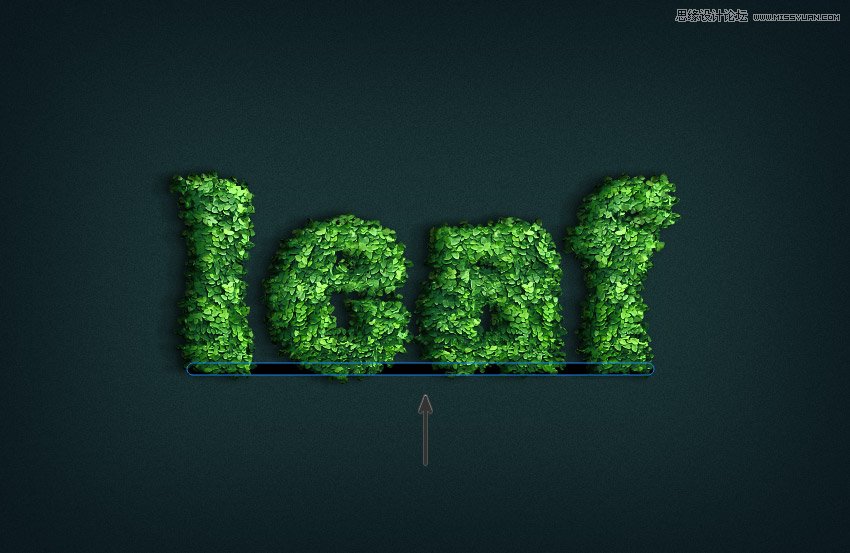
步驟2
右鍵單擊 "圓角矩形" 圖層, 然后選擇 "轉換為智能對象"。然后轉到 "濾鏡" > "高斯模糊", 并將其設置為 6 px。之后, 將圓角矩形圖層的不透明度設置為71%。
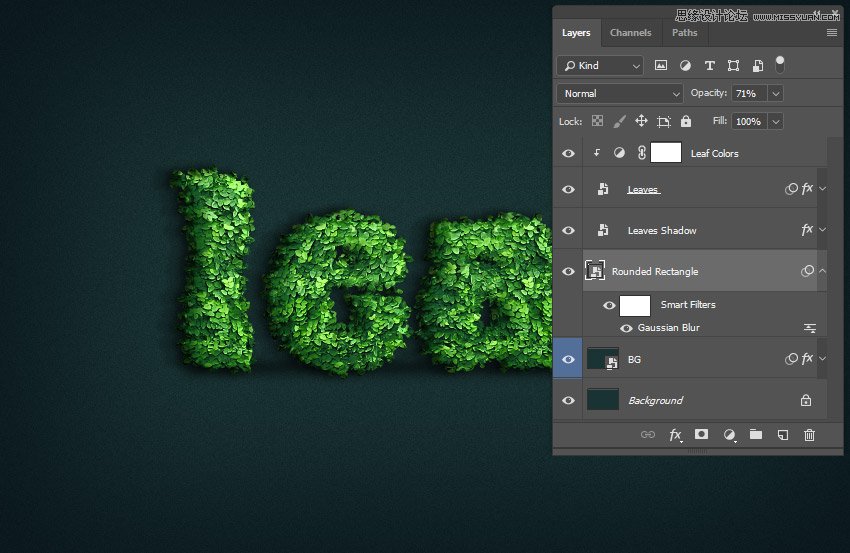
步驟3
從素材包里面摳出一些樹葉,樹枝吧他們放到文字上面,然后把鳥扣出來放到你覺得合適的位置,并添加細節!(當然在素材包里面我已經做好了你可以直接用,但是我還是希望你能自己動手做做)好了今天的教程到這里就結束了!下期見!(若發現教程有錯誤的地方歡迎加我微信提出)

 情非得已
情非得已
推薦文章
-
 Photoshop制作火焰燃燒的文字效果2021-03-10
Photoshop制作火焰燃燒的文字效果2021-03-10
-
 Photoshop制作金色的海報標題文字教程2021-02-22
Photoshop制作金色的海報標題文字教程2021-02-22
-
 Photoshop制作炫麗的游戲風格藝術字2021-02-22
Photoshop制作炫麗的游戲風格藝術字2021-02-22
-
 Photoshop制作立體效果的黃金藝術字2020-03-18
Photoshop制作立體效果的黃金藝術字2020-03-18
-
 Photoshop制作逼真的熔巖藝術字2020-03-15
Photoshop制作逼真的熔巖藝術字2020-03-15
-
 Photoshop通過透視制作公路上的藝術字2020-03-15
Photoshop通過透視制作公路上的藝術字2020-03-15
-
 Photoshop設計金色立體特效的藝術字2020-03-12
Photoshop設計金色立體特效的藝術字2020-03-12
-
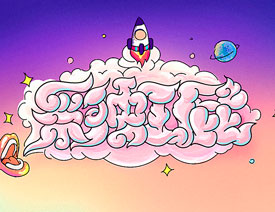 Photoshop制作卡通風格的手繪藝術字2020-03-09
Photoshop制作卡通風格的手繪藝術字2020-03-09
-
 銀色文字:用PS圖層樣式制作金屬字教程2019-07-22
銀色文字:用PS圖層樣式制作金屬字教程2019-07-22
-
 3D立體字:用PS制作沙發靠椅主題立體字2019-07-18
3D立體字:用PS制作沙發靠椅主題立體字2019-07-18
熱門文章
-
 Photoshop制作金色的海報標題文字教程2021-02-22
Photoshop制作金色的海報標題文字教程2021-02-22
-
 Photoshop繪制逼真的粉筆字教程2021-03-05
Photoshop繪制逼真的粉筆字教程2021-03-05
-
 Photoshop制作火焰燃燒的文字效果2021-03-10
Photoshop制作火焰燃燒的文字效果2021-03-10
-
 Photoshop制作火焰燃燒的文字教程2021-03-05
Photoshop制作火焰燃燒的文字教程2021-03-05
-
 Photoshop制作暗黑破壞神主題金屬字教程2021-03-16
Photoshop制作暗黑破壞神主題金屬字教程2021-03-16
-
 Photoshop制作炫麗的游戲風格藝術字2021-02-22
Photoshop制作炫麗的游戲風格藝術字2021-02-22
-
 Photoshop制作暗黑破壞神主題金屬字教程
相關文章1812021-03-16
Photoshop制作暗黑破壞神主題金屬字教程
相關文章1812021-03-16
-
 Photoshop制作火焰燃燒的文字效果
相關文章2082021-03-10
Photoshop制作火焰燃燒的文字效果
相關文章2082021-03-10
-
 Photoshop制作火焰燃燒的文字教程
相關文章1882021-03-05
Photoshop制作火焰燃燒的文字教程
相關文章1882021-03-05
-
 Photoshop制作金色的海報標題文字教程
相關文章3742021-02-22
Photoshop制作金色的海報標題文字教程
相關文章3742021-02-22
-
 Photoshop制作炫麗的游戲風格藝術字
相關文章1692021-02-22
Photoshop制作炫麗的游戲風格藝術字
相關文章1692021-02-22
-
 Photoshop制作彩色手寫字教程
相關文章20042020-09-28
Photoshop制作彩色手寫字教程
相關文章20042020-09-28
-
 Photoshop制作夏季水花藝術字教程
相關文章16862020-07-09
Photoshop制作夏季水花藝術字教程
相關文章16862020-07-09
-
 Photoshop制作創意的海邊泡沫藝術字
相關文章17032020-03-18
Photoshop制作創意的海邊泡沫藝術字
相關文章17032020-03-18
